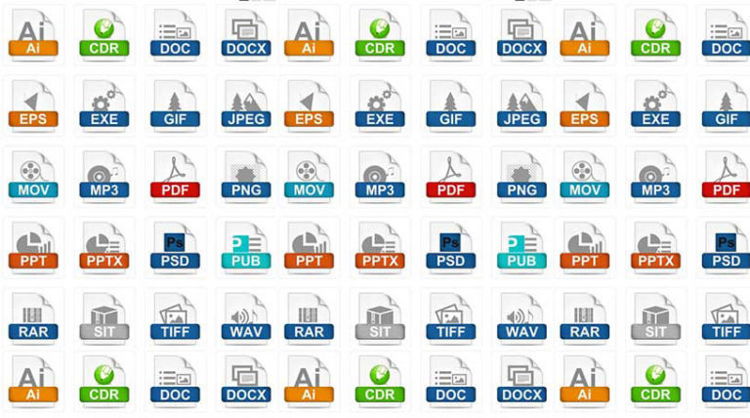
Cara mengubah ekstensi file di Android adalah sebagai berikut.
- Buka aplikasi File Manager atau Pengelola File (bawaan) di ponsel android teman-teman.
- Cari lokasi file yang ingin teman-teman ubah ekstensi file nya.
- Tekan lama pada file yang ingin teman-teman ubah ekstensinya.
- Tekan ikon tiga titik vertikal di bagian atas lalu pilih Rename.
- Selanjutnya, blok bagian ekstensi file lalu Delete. Ekstensi pada file ditulis setelah tanda titik. Contoh: file.bak, file.doc dan lain sebagainya.
- Setelah dihapus bagian ekstensinya, ganti dengan ekstensi baru. Contoh: file.bak menjadi file.doc.
- Tekan OK.
- Biasanya akan muncul jendela popup Confirm Rename. Pastikan teman-teman membaca pesan popup tersebut dan jika teman-teman setuju, tekan OK.
Jika teman-teman menggunakan File Manager default (bawaan), biasanya teman-teman tidak dapat melakukan ini untuk beberapa file sekaligus.
Namun, teman-teman dapat melakukannya dengan bantuan File Manager pihak ketiga. Saya sarankan teman-teman menggunakan aplikasi Es File Explorer File Manager.
Berikut cara mengubah ekstensi file menggunakan aplikasi Es File Explorer File Manager.
- Buka aplikasi Es File Explorer File Manager.
- Cari lokasi file yang ingin teman-teman ubah ekstensi file nya.
- Pilih beberapa file sekaligus.
- Pilih Rename yang ada disamping opsi Delete,
- Akan muncul jendela Batch Rename.
- Pada bagian Rename extension name, ketikkan ektensi yang teman-teman inginkan, lalu tekan OK.